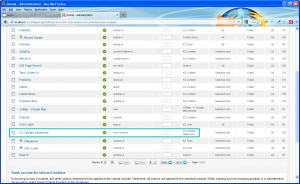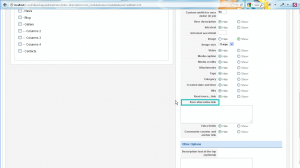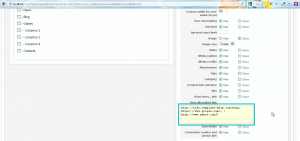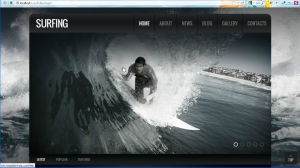- Web Templates
- E-commerce Templates
- CMS und Blog Templates
- Facebook Templates
- Website-Builder
Joomla. Wie fügt man Links im Modul Camera Slideshow hinzu
Oktober 10, 2012
Dieses Tutorial zeigt, wie fügt man Links im Modul Camera Slideshow in Vorlagen Joomla hinzu.
1. Im Control Panel öffnen Sie Extensions-Module manager. Öffnen Sie den Modul K2 Camera Slideshow.
2. Finden Sie die Sektion Item alternative link. Das Bildschirmfoto unten.
3. Geben Sie notwendige Links ein, indem Sie sie mit dem Strichpunkt (;) trennen. Der Link für das Dia, den Text, das Icon wird read more ersetzt. Als Beispiel, wie haben Links gewählt: http://info.template-help.com/help, https://www.google.com/, http://www.yahoo.com/ (für das erste, zweite und dritte Dia entsprechend).
4. Speichern Sie die Änderungen, erneuern Sie die Seite.
5. Dias haben jetzt Links, die höhe gezeigt sind.
Es ist das Ende des Tutorials. Wenden Sie an uns, falls Sie zusätzliche Fragen haben.
Machen Sie sich, bitte, mit ausführlichem Video-Tutorial unten bekannt: